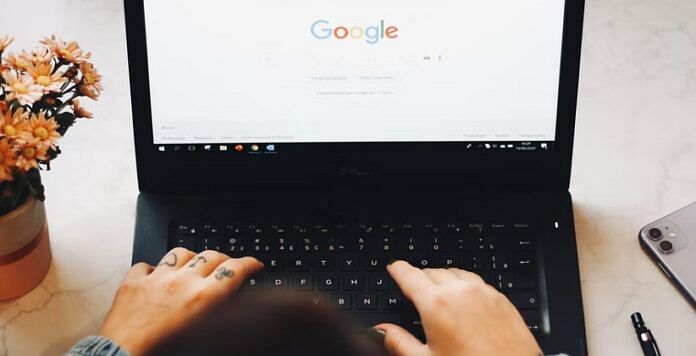TechDaily.id – Cara perbaiki gambar tak muncul di Google Chrome perlu kamu ketahui agar tidak kesusahan. Kamu bisa mengetahui caranya di bawah ini karena tidak terlalu sulit untuk dilakukan kok.
Pernahkah kamu membuka website di Google Chrome tapi tidak ada gambar yang muncul di halaman? Tentu saja, website mungkin menjadi masalah dan mempunyai gambar yang rusak, sebagaimana dikutip dari Android Authority.
Cara cepat untuk memeriksa apakah itu masalahnya yakni dengan membuka website di browser lain. Tapi, jika masalahnya tidak sebatas pada website, browser Google Chrome mungkin yang salah. Bagaimana cara memperbaikinya?
Cara Perbaiki Gambar Tak Muncul di Google Chrome
- Periksa apakah pengaturan “tampilkan gambar” diaktifkan
– Klik tiga titik vertikal di sudut kanan atas dan buka Pengaturan. Buka tab Privasi dan keamanan di menu sebelah kiri dan klik Pengaturan situs.
– Buka bagian Konten dan klik Gambar. Pastikan bahwa opsi Situs dapat menampilkan gambar dipilih.
2. Hapus cache dan data browser
Masalah caching mungkin menyebabkan gambar tidak muncul di Google Chrome. Kamu dapat memeriksa apakah itu masalahnya dengan membuka situs di browser lain atau dalam mode penyamaran atau Incognito.
– Klik ikon tiga titik vertikal di kanan atas dan buka Pengaturan. Di bagian Privasi dan keamanan, klik Hapus data penjelajahan.
– Centang Cookie dan data situs lainnya serta Gambar dan file dalam cache dan klik Hapus data. Akan lebih baik untuk me-restart browser setelah Anda menghapus cache dan data browsing.
3. Aktifkan Javascript
– Klik pada tiga titik vertikal di sudut kanan atas dan pergi ke Pengaturan. Buka Privasi dan keamanan dan pilih Pengaturan situs.
– Gulir ke bawah ke bagian Konten dan klik Javascript. Setel ke Situs dapat menggunakan javascript.
4. Matikan Ekstensi Browser
Beberapa ekstensi browser, dan pemblokir iklan, khususnya, dapat menghentikan Google Chrome memuat gambar. Buka Pengaturan dan klik Ekstensi di bagian bawah menu sebelah kiri. Nonaktifkan pemblokir iklan dan ekstensi lain untuk melihat apakah itu memperbaiki masalah.
5. Reset Chrome
– Di menu Pengaturan, klik Lanjutan di menu sebelah kiri dan pergi ke Atur Ulang dan bersihkan.
– Klik Pulihkan pengaturan ke default aslinya. Ini akan mengatur ulang semua pengaturan dan pintasan Chrome, menonaktifkan ekstensi, dan menghapus cookie dan data situs lainnya.